- Autor Lauren Nevill [email protected].
- Public 2023-12-16 18:50.
- Zuletzt bearbeitet 2025-01-23 15:18.
Bei der Arbeit im World Wide Web kann der Benutzer auf viele unangenehme Dinge stoßen - Viren, Spam, Betrug usw. Eine solche Sache ist das Ransomware-Blocker-Banner. Dieses Banner blockiert Ihren Desktop oder Browser und erfordert Geld, um seine Aktivität zu stoppen. Es gibt verschiedene Arten solcher Banner, es kann ziemlich schwierig sein, sie zu entfernen, und Sie möchten Ihr Geld auch nicht wirklich in die Taschen von Betrügern schicken. In diesem Artikel finden Sie detaillierte Anweisungen zum Entfernen eines bösartigen Banners von Ihrem Computer.
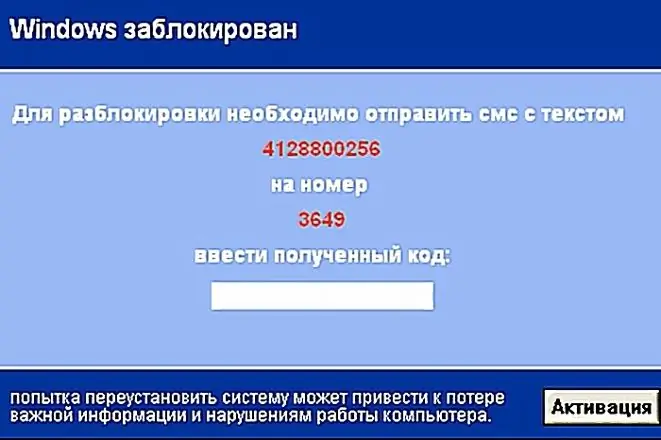
Anleitung
Schritt 1
Banner mit der Anforderung, ein Telefonkonto aufzuladen.
Ein solches Banner erfordert, dass Sie eine Nachricht mit einem bestimmten Text an eine bestimmte Telefonnummer senden. In der Regel wird für eine solche Nachricht ein ziemlich großer Geldbetrag von Ihrem Konto abgebucht. Was ist zu tun, um ein solches Banner kostenlos zu entfernen?
Öffnen Sie über Ihren Browser die Serviceseite namens Deblocker (https://support.kaspersky.com/viruses/deblocker). Wenn der Zugriff auf diesen Dienst durch ein Trojanisches Pferd blockiert wird, verwenden Sie einen anderen Computer mit Internetzugang
Geben Sie im Feld „Rufnummer“die Nummer ein, an die Sie aufgefordert werden, eine SMS zu senden, bzw. Klicken Sie nun auf die Schaltfläche "Freischaltcode abrufen".
Es erscheinen zwei Felder - "Bild" und "Freischaltcode". Wählen Sie im Feld "Bild" das Banner aus, das Ihren Computer angegriffen hat, und rechts den Code zum Deaktivieren.
Schritt 2
Banner fordert Geld über das Terminal zu senden.
Es gibt einige Banner, bei denen Sie möglicherweise ein Konto über ein Express-Zahlungsterminal aufladen müssen. So entfernen Sie ein solches Banner:
Öffnen Sie wie im vorherigen Beispiel die Deblocker-Serviceseite.
Geben Sie im Feld "Telefonnummer" die Kontonummer ein, auf die Sie Geld überweisen möchten. Klicken Sie auf die Schaltfläche Freischaltcode abrufen.
Ermitteln Sie anhand des Screenshots, welches Banner Sie angegriffen hat, und wählen Sie einen Code aus, um es zu deaktivieren. Geben Sie die Codes ein, bis das Banner verschwindet.
Schritt 3
Banner mit der Anforderung, eine kostenpflichtige SMS-Nachricht an eine Kurznummer zu senden.
Bei einigen Bannern müssen Sie möglicherweise eine Nachricht an eine kurze vierstellige Nummer senden. Um es loszuwerden, gehen Sie wie folgt vor:
Gehen Sie zur Deblocker-Serviceseite.
Geben Sie im Feld "Telefonnummer" die Kurznummer ein, an die Sie aufgefordert werden, eine SMS zu senden. Geben Sie im Feld "SMS-Text" den Text der Nachricht ein, die Sie versenden möchten. Bitte füllen Sie dieses Feld aus, da Sie sonst den Code schwerer finden. Klicken Sie auf Freischaltcode abrufen.
Wählen Sie den Screenshot mit dem viralen Banner aus, nehmen Sie den Schlüssel dafür und geben Sie die Schlüssel ein, bis das Banner vom Desktop verschwindet.
Schritt 4
Banner mit der Anforderung, das Konto auf der Vkontakte-Website aufzufüllen.
Bei solchen Bannern werden Sie aufgefordert, das Konto einer bestimmten ID auf der Vkontakte-Website aufzuladen, um es zu deaktivieren. Gehen Sie wie folgt vor, um das Banner zu deaktivieren:
Gehen Sie zur Deblocker-Serviceseite.
Geben Sie im Feld "Telefonnummer" die ID ein, deren Konto Sie auffüllen möchten. Klicken Sie auf Freischaltcode abrufen.
Wählen Sie das Banner, das Ihren Computer angegriffen hat, aus den Screenshots auf der linken Seite aus, geben Sie die Schlüssel aus dem rechten Feld ein, bis das Banner vom Desktop verschwindet.






